7 วิธีในการแก้ไขและ 5 วิธีในการป้องกันไม่ให้แบตเตอรี่ Apple Watch หมด
เผยแพร่แล้ว: 2024-04-03อายุการใช้งานแบตเตอรี่เป็นหนึ่งในปัจจัยที่สำคัญที่สุดในสมาร์ทวอทช์ Apple Watch มีอายุการใช้งานแบตเตอรี่หนึ่งวัน ซึ่งใช้งานได้จริงหากคุณสวมใส่ตลอดทั้งวันและชาร์จในตอนเช้า ปัญหาเกี่ยวกับอายุการใช้งานแบตเตอรี่อาจทำให้หงุดหงิดและมีสาเหตุหลายประการ เช่น การใช้งานแอพมากเกินไป ความสว่างสูง การแจ้งเตือนบ่อยครั้ง หรือซอฟต์แวร์ที่ล้าสมัย

หากคุณกำลังประสบปัญหาอายุการใช้งานแบตเตอรี่กับ Apple Watch และกำลังมองหาวิธีแก้ไข ไม่ต้องมองอีกต่อไป ในคู่มือนี้ คุณจะได้เรียนรู้วิธีการแก้ไขปัญหาที่แตกต่างกันเจ็ดวิธี และเคล็ดลับที่เป็นประโยชน์ห้าข้อเกี่ยวกับวิธีหลีกเลี่ยงปัญหานี้ในอนาคต เมื่อพร้อมแล้วมาเริ่มกันเลย
สารบัญ
วิธีแก้ไขปัญหาแบตเตอรี่ใน Apple Watch
ขั้นตอนการแก้ไขปัญหา:
- ตรวจสอบแอพที่ทำให้แบตเตอรี่หมด: ตรวจสอบว่าแอพใดใช้พลังงานแบตเตอรี่มากที่สุดบน Apple Watch ของคุณ และลองลบหรือจำกัดกิจกรรมในเบื้องหลังของแอพเหล่านั้น
- ลดการแจ้งเตือนของแอป: ลดจำนวนการแจ้งเตือนจากแอป คุณสามารถปิดหรือจำกัดการแจ้งเตือนได้
- ปรับการตั้งค่าการแสดงผล: ลดความสว่างของหน้าจอและลดเวลาการปลุกหน้าจอให้สั้นลงเพื่อประหยัดแบตเตอรี่
- ปิดใช้งานการรีเฟรชแอปพื้นหลัง: ปิดการรีเฟรชพื้นหลังสำหรับแอปเพื่อป้องกันไม่ให้อัปเดตเมื่อไม่ได้ใช้งาน
- รีสตาร์ท Apple Watch ของคุณ: บางครั้งการรีสตาร์ทนาฬิกาง่ายๆ สามารถแก้ไขข้อบกพร่องเล็กๆ น้อยๆ ที่อาจทำให้แบตเตอรี่หมดได้
- เลิกจับคู่และซ่อมแซม: ยกเลิกการเชื่อมต่อแล้วเชื่อมต่อ Apple Watch กับ iPhone ของคุณอีกครั้ง วิธีนี้สามารถแก้ไขปัญหาซอฟต์แวร์พื้นฐานที่ส่งผลต่ออายุการใช้งานแบตเตอรี่ได้
- รีเซ็ต Apple Watch: หากวิธีอื่นไม่ได้ผล ให้รีเซ็ตนาฬิกาของคุณ การดำเนินการนี้จะลบข้อมูลทั้งหมด ดังนั้นโปรดตรวจสอบให้แน่ใจว่าคุณได้สร้างข้อมูลสำรองไว้ล่วงหน้า
ขั้นตอนการป้องกัน:
- ใช้โหมดประหยัดพลังงานระหว่างออกกำลังกาย: โหมดนี้ช่วยประหยัดแบตเตอรี่โดยการจำกัดคุณสมบัติบางอย่าง
- การอัปเดตเป็นประจำ: อัปเดต Apple Watch ของคุณด้วยซอฟต์แวร์ล่าสุด ซึ่งมักจะมีการปรับปรุงประสิทธิภาพของแบตเตอรี่ด้วย
- ปิด Wi-Fi และเซลลูลาร์เมื่อไม่จำเป็น: ปิดใช้งานการเชื่อมต่อ Wi-Fi และเซลลูลาร์เมื่อไม่ได้ใช้งาน
- การรีบูตเป็นประจำ: รีสตาร์ท Apple Watch ของคุณเป็นประจำเพื่อป้องกันปัญหาอายุการใช้งานแบตเตอรี่
- ปรับหน้าปัดนาฬิกาให้เหมาะสม: เลือกหน้าปัดนาฬิกาที่เรียบง่ายและประหยัดอายุการใช้งานแบตเตอรี่
ตรวจสอบแอปที่ใช้พลังงานแบตเตอรี่หมด

แอพบางแอพใช้แบตเตอรี่มากกว่าแอพอื่น ตรวจสอบว่าแอพใดที่ทำให้แบตเตอรี่ Apple Watch ของคุณหมด Apple Watch ไม่มีคุณสมบัติในการตรวจสอบปริมาณการใช้แบตเตอรี่ของแอพ แต่คุณสามารถใช้พารามิเตอร์ต่างๆ เช่น ความถี่ของการแจ้งเตือน รูปแบบการใช้งาน การอัปเดตแอปเบื้องหลัง และอื่นๆ ได้ เมื่อคุณพบแอปที่กินแบตเตอรี่มากขึ้นแล้ว คุณสามารถจำกัดการใช้งานเบื้องหลังหรือถอนการติดตั้งแอปเหล่านั้นได้
วิธีจำกัดการใช้งานแอปพื้นหลัง:
บน iPhone ของคุณ:
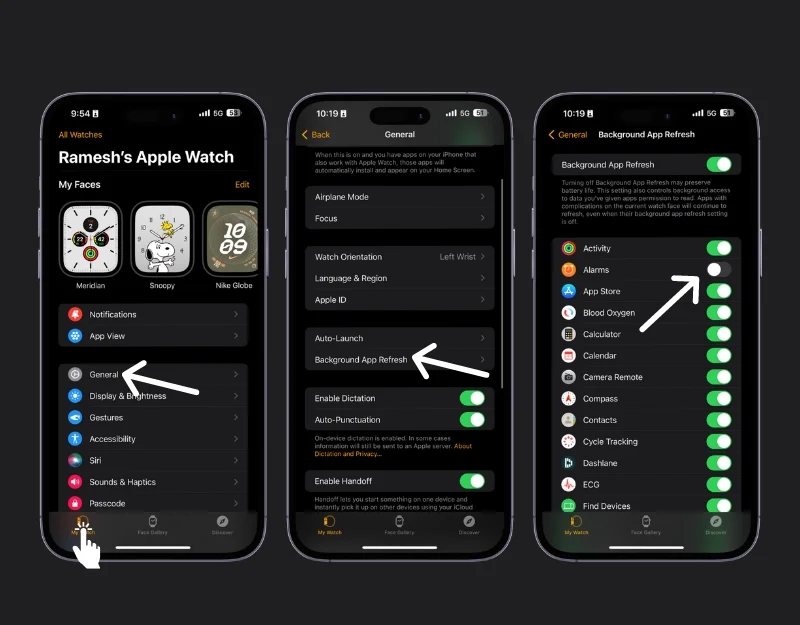
- เปิด แอพ Watch บน iPhone ของคุณ
- เลือก แท็บ My Watch ที่ด้านล่าง
- แตะที่ ทั่วไป
- จากนั้นเลือก การรีเฟรชแอปพื้นหลัง
- ที่นี่ คุณจะเห็นรายการแอปที่มีความสามารถในการรีเฟรชพื้นหลัง ปิดสวิตช์ข้างแต่ละแอปที่คุณไม่ต้องการรีเฟรชในเบื้องหลัง
โดยตรงบน Apple Watch ของคุณ:
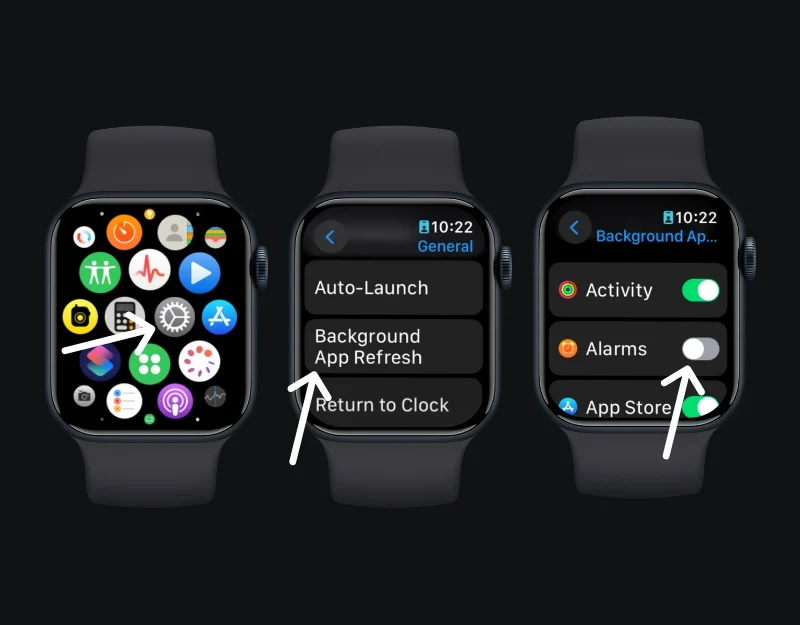
- กด Digital Crown เพื่อเปิดหน้าจอแอพ แตะที่การตั้งค่า
- เลือก ทั่วไป แล้วแตะที่ รีเฟรชแอปพื้นหลัง
- เลื่อนลง; เช่นเดียวกับบน iPhone ของคุณ คุณสามารถปิดการสลับสำหรับแอปเฉพาะหรือปิดการรีเฟรชแอปพื้นหลังโดยสมบูรณ์ได้
วิธีถอนการติดตั้งแอพของ Apple Watch
จาก Apple Watch ของคุณ:

- กด Digital Crown เพื่อดูแอพทั้งหมดของคุณ ตอนนี้ให้แตะหน้า จอค้างไว้ จนกระทั่งแอพกระตุก
- แตะปุ่มลบบนแอพที่คุณต้องการลบ จากนั้นยืนยันโดยแตะ ลบแอพ
- กด Digital Crown อีกครั้งเพื่อเสร็จสิ้น
การใช้แอพ Watch บน iPhone ของคุณ:
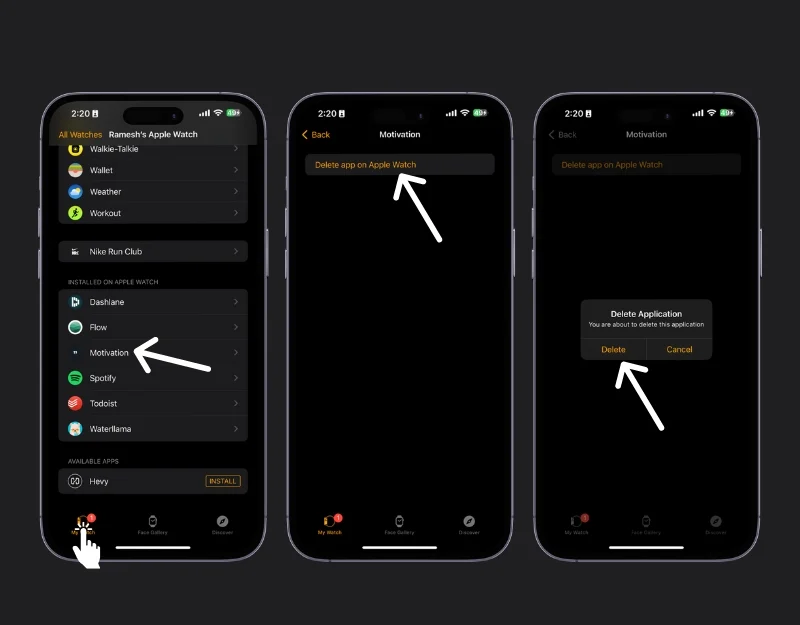
- เปิดแอพ Watch บน iPhone ของคุณแล้วแตะที่แท็บ My Watch
- เลื่อนไปที่ส่วนติดตั้งบน Apple Watch และค้นหาแอปที่คุณต้องการลบ
- แตะแอพ จากนั้นปิดแสดงแอพบน Apple Watch หรือแตะ ลบแอพบน Apple Watch
ลดการแจ้งเตือนของแอป
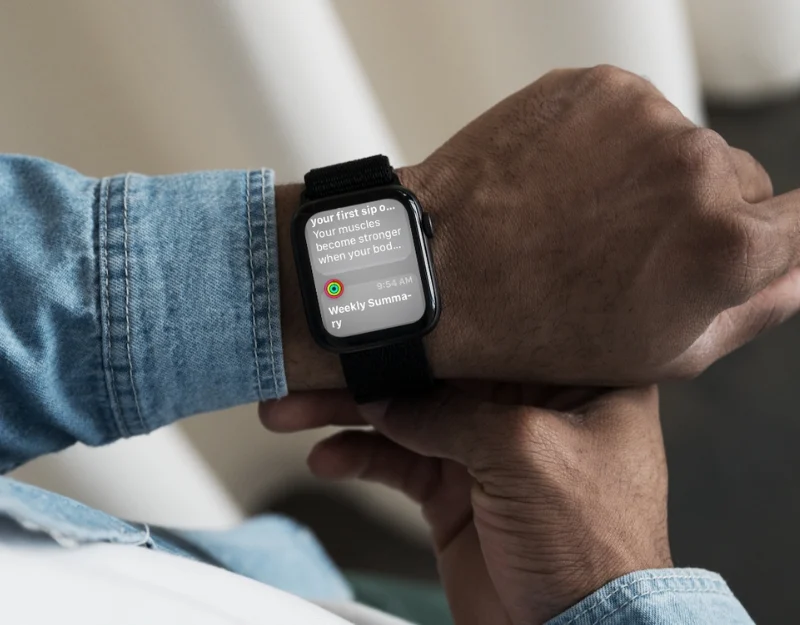
การแจ้งเตือนบ่อยครั้งอาจทำให้แบตเตอรี่ของ Apple Watch หมดลง ทุกครั้งที่มีการแจ้งเตือน Apple Watch จะปลุกคุณจากโหมดสลีปและแสดงการแจ้งเตือน ซึ่งจะทำให้แบตเตอรี่หมด ในการแก้ไขปัญหานี้ คุณสามารถปิดการแจ้งเตือนบน Apple Watch หรือจำกัดแอพที่สามารถส่งการแจ้งเตือนไปยังนาฬิกาของคุณได้
วิธีปิดการแจ้งเตือนของแอป:
โดยตรงบน Apple Watch:

- เข้าถึง ศูนย์การแจ้งเตือน โดยปัดลงจากด้านบนของหน้าปัดนาฬิกา
- ค้นหาการแจ้งเตือนจากแอปที่คุณต้องการปิดใช้งาน
- ปัดไปทางซ้าย บนการแจ้งเตือน
- แตะ ปุ่ม 3 จุด
- เลือก ปิด เพื่อปิดการแจ้งเตือนจากแอปนี้
ใช้ไอโฟน:
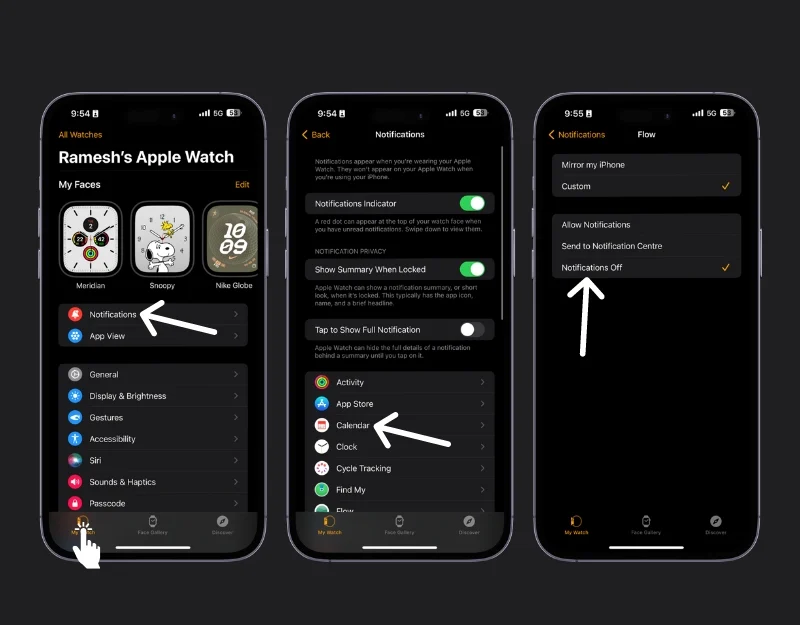
- เปิด แอพ Watch บน iPhone ของคุณ
- กรุณาแตะที่แท็บ My Watch
- เลือก การแจ้งเตือน
- สำหรับแอปที่มาพร้อมเครื่อง: เลือกแอปแล้วเลือก กำหนดเอง จากนั้น เลือกปิดการแจ้งเตือน
- สำหรับแอปของบุคคลที่สาม: เลื่อนลงไปที่ "สะท้อนการแจ้งเตือนของ iPhone จาก" และปิดการสลับสำหรับแอปที่คุณไม่ต้องการให้มีการแจ้งเตือน
ปิดการแจ้งเตือนเสียง:
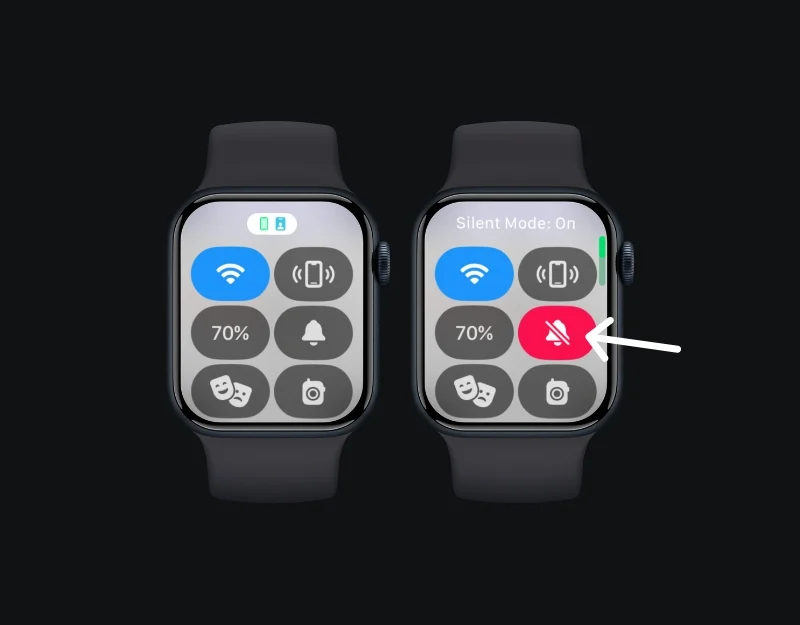
- เปิด ศูนย์ควบคุม โดยปัดขึ้นจากด้านล่างของหน้าปัดนาฬิกาบน Apple Watch ของคุณ
- แตะ ไอคอนกระดิ่ง เพื่อเปิดใช้งาน โหมดเงียบ ซึ่งจะปิดการแจ้งเตือนด้วยเสียง แต่ยังคงอนุญาตการแจ้งเตือนแบบสัมผัสได้
ปรับการตั้งค่าการแสดงผล

ความสว่างและเวลาปลุกหน้าจออาจส่งผลต่ออายุการใช้งานแบตเตอรี่ หากคุณประสบปัญหาเกี่ยวกับอายุการใช้งานแบตเตอรี่ คุณควรลดความสว่างของ Apple Watch และเพิ่มเวลาปลุก การลดความสว่างสามารถประหยัดแบตเตอรี่ Apple Watch ของคุณได้
วิธีลดความสว่างบน Apple Watch

- เปิด การตั้งค่า บน Apple Watch ของคุณ
- ค้นหา จอแสดงผลและความสว่าง
- ที่นี่ คุณจะเห็นแถบเลื่อนสำหรับความสว่างพร้อมสัญลักษณ์ดวงอาทิตย์ คุณสามารถปรับความสว่างได้โดยการแตะที่ไอคอนดวงอาทิตย์ แตะที่ดวงอาทิตย์ดวงเล็กเพื่อลดความสว่างหรือแตะที่ดวงอาทิตย์ดวงใหญ่เพื่อเพิ่มความสว่าง
ปิดใช้งานการรีเฟรชแอปพื้นหลัง
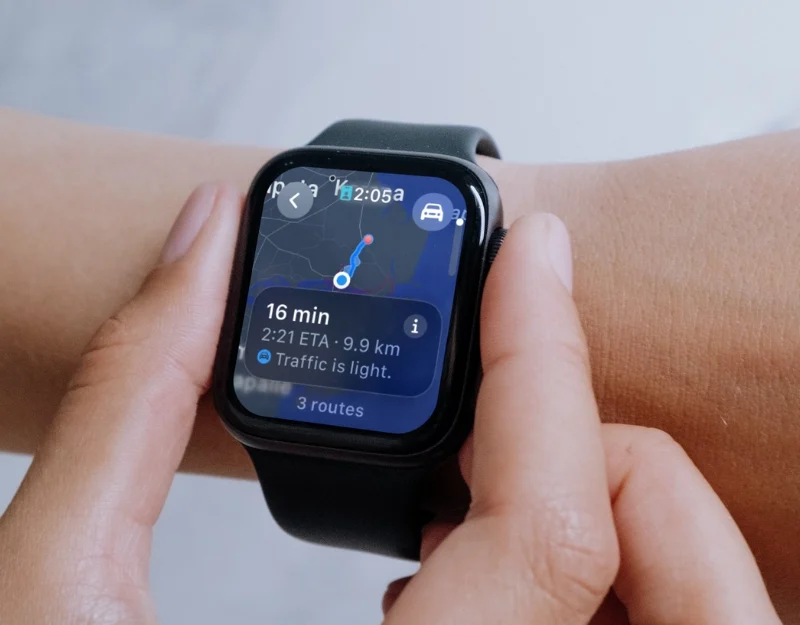
แอปพื้นหลังรีเฟรชจะอัปเดตแอปในเบื้องหลังและอาจส่งผลต่ออายุการใช้งานแบตเตอรี่ของ Apple Watch ของคุณ เพื่อแก้ไขปัญหานี้ คุณสามารถปิดการอัปเดตแอปพื้นหลังได้ หากคุณปิดการรีเฟรชพื้นหลัง การแจ้งเตือนของแอพก็อาจล่าช้าเช่นกัน และแอพอาจใช้เวลาในการโหลดเนื้อหานานขึ้น คุณยังสามารถปิดการรีเฟรชพื้นหลังสำหรับบางแอปทีละรายการได้
วิธีปิดการรีเฟรชแอปพื้นหลัง
การใช้แอพ Watch บน iPhone ของคุณ:
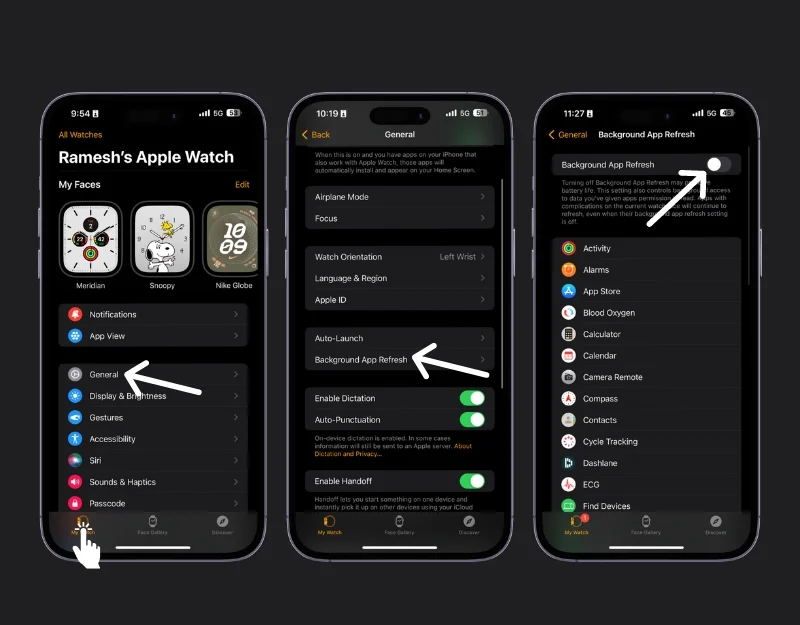

- เปิด แอพ Apple Watch บน iPhone ของคุณ
- ไปที่แท็บนาฬิกาของฉัน: แตะแท็บ "นาฬิกาของฉัน" ที่มุมซ้ายล่างของหน้าจอ
- เลื่อนลงมาเล็กน้อยแล้วเลือก ทั่วไป ตอนนี้ค้นหาและแตะที่ การรีเฟรชแอปพื้นหลัง
- ที่นี่คุณจะเห็นรายการแอป คุณสามารถปิดการรีเฟรชแอปพื้นหลังสำหรับแอปทั้งหมดได้โดยการแตะปุ่มสลับที่ด้านบน หรือเลือกแอปใดก็ได้โดยปิดสวิตช์ข้างแอปเฉพาะที่คุณต้องการ
โดยตรงบน Apple Watch ของคุณ:
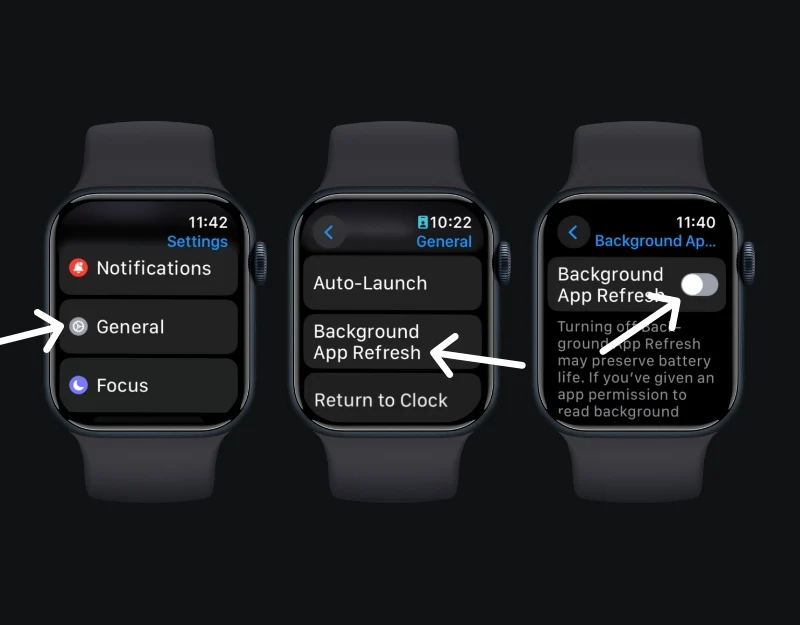
- เปิด แอปการตั้งค่า บน Apple Watch ของคุณ: กด Digital Crown บน Apple Watch ของคุณเพื่อไปที่หน้าจอหลัก จากนั้นเปิดแอป "การตั้งค่า"
- เลื่อนลงในเมนู การตั้งค่า แล้วแตะ ทั่วไป
- เลือก การรีเฟรชแอปพื้นหลัง เช่นเดียวกับบน iPhone คุณสามารถ ปิดการรีเฟรชแอปพื้นหลัง สำหรับแอปทั้งหมดหรือทำทีละแอปสำหรับแต่ละแอปได้
รีสตาร์ท Apple Watch ของคุณ

แม้จะฟังดูแปลก แต่บางครั้งการรีสตาร์ทง่ายๆ สามารถแก้ไขปัญหาแบตเตอรี่ใน Apple Watch ของคุณได้ กระบวนการบางอย่างหรือข้อบกพร่องเฉพาะบน Apple Watch ของคุณอาจส่งผลต่ออายุการใช้งานแบตเตอรี่ เพื่อแก้ไขปัญหานี้ คุณสามารถรีสตาร์ท Apple Watch ได้
วิธีรีสตาร์ท Apple Watch
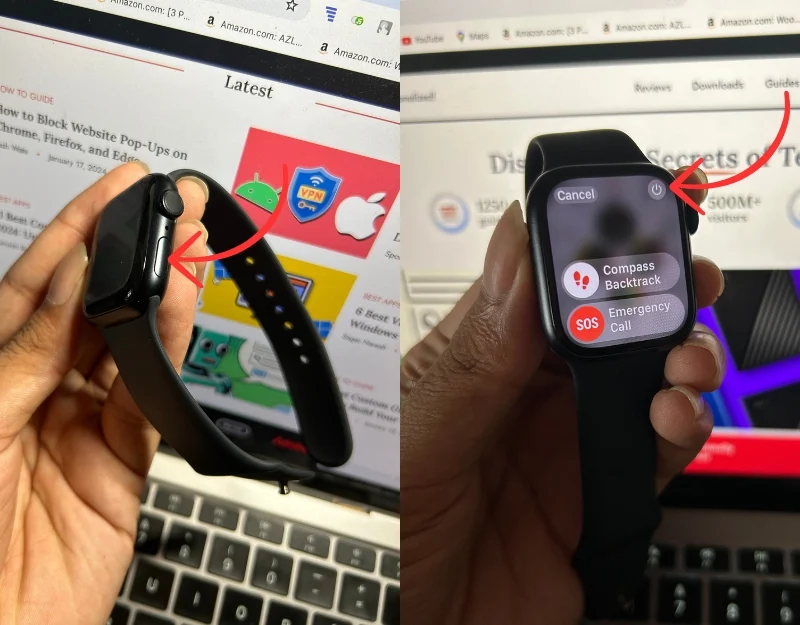
- เปิดแอป การตั้งค่า บนนาฬิกาของคุณ
- แตะที่ ทั่วไป เลื่อนลงแล้วแตะ ปิดเครื่อง
- จากนั้นกดปุ่มด้านข้างค้างไว้เพื่อเปิดอีกครั้ง
- หรือคุณสามารถ กดปุ่มด้านข้างบน Apple Watch ของคุณค้างไว้ คลิกที่ ปุ่ม Power และเลื่อนเพื่อปิด Apple Watch
เลิกจับคู่และจับคู่ Apple Watch อีกครั้ง

ลองเลิกจับคู่ Apple Watch กับ iPhone แล้วซ่อมแซม ซึ่งมักจะสามารถแก้ปัญหาซอฟต์แวร์ที่ลึกซึ้งยิ่งขึ้นและแก้ไขปัญหาแบตเตอรี่บน iPhone ของคุณได้
วิธีเลิกจับคู่และจับคู่ Apple Watch ใหม่
เลิกจับคู่ Apple Watch ของคุณ:

- เก็บ iPhone และ Apple Watch ของคุณไว้ใกล้กัน:
- เปิด แอพ Watch บน iPhone ของคุณแล้วไปที่ แท็บนาฬิกาของฉัน กรุณาแตะที่แท็บ My Watch ที่ด้านล่าง
- แตะที่ นาฬิกาทั้งหมด ที่ด้านบน ที่นี่ คุณจะเห็นรายการนาฬิกาที่จับคู่ทั้งหมดบน iPhone ของคุณ เลือกนาฬิกา และถัดจากชื่อนาฬิกาของคุณ ให้แตะไอคอน "i"
- เลือก เลิกจับคู่ Apple Watch แล้วแตะที่มัน
- คุณอาจต้องป้อนรหัสผ่าน Apple ID ของคุณเพื่อยืนยัน กระบวนการนี้จะสำรองข้อมูลนาฬิกาของคุณไปยัง iPhone จากนั้นเลิกจับคู่นาฬิกาของคุณ
จับคู่ Apple Watch ของคุณอีกครั้ง:
- เปิด Apple Watch ของคุณ : กดปุ่มด้านข้างบน Apple Watch ค้างไว้จนกว่าคุณจะเห็นโลโก้ Apple ตรวจสอบให้แน่ใจว่านาฬิกาของคุณชาร์จแล้ว
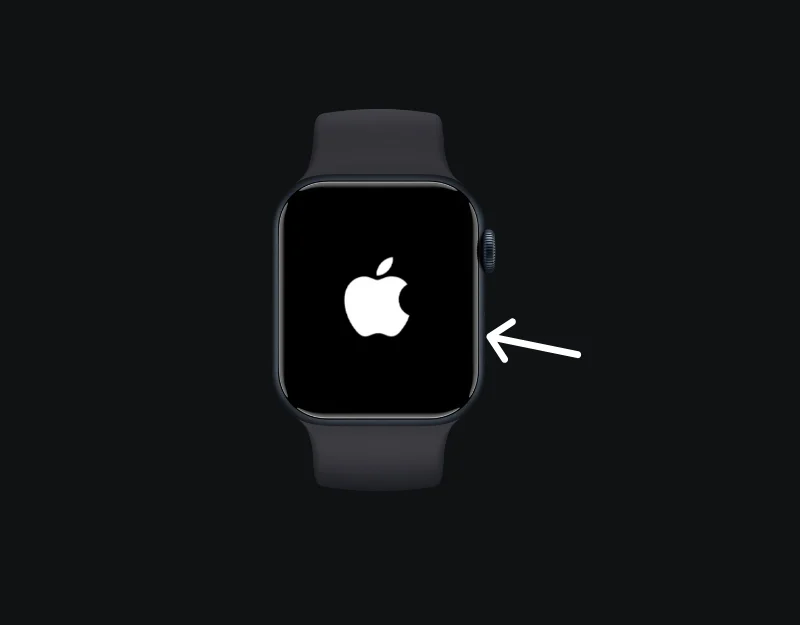
- เปิด แอพ Watch บน iPhone ของคุณอีกครั้งแล้วแตะ เริ่มการจับคู่
- คุณสามารถเลือกตั้งค่านาฬิกาเป็นนาฬิกาใหม่หรือกู้คืนจากข้อมูลสำรองได้ ในกรณีนี้ ให้เลือกกู้คืนจากข้อมูลสำรอง โปรดทราบว่าการตั้งค่า Apple Watch ของคุณเป็นเครื่องใหม่จะลบข้อมูลทั้งหมด คุณอาจสูญเสีย ข้อมูลสุขภาพ ที่สำคัญจาก Apple Watch ของคุณ
- ทำตามคำแนะนำบนหน้าจอเพื่อตั้งค่า Apple Watch ให้เสร็จสิ้น
รีเซ็ต Apple Watch
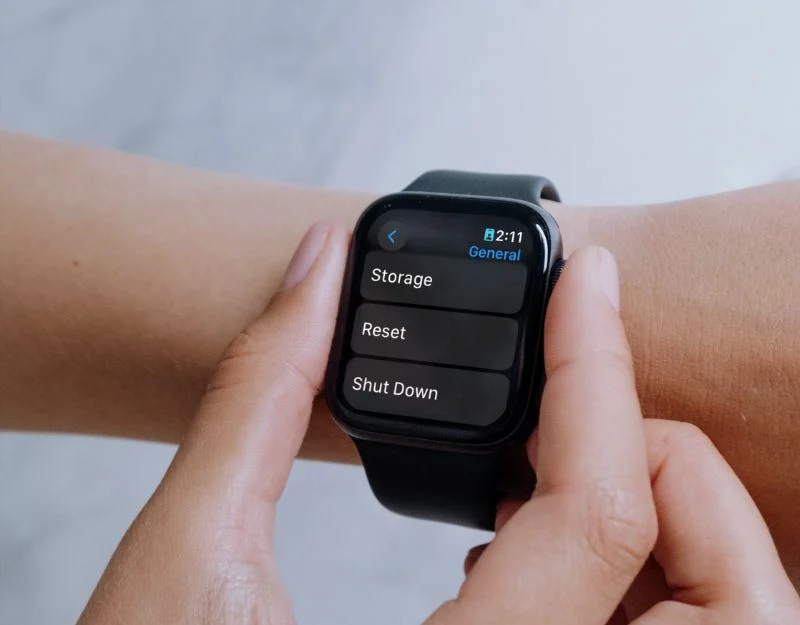
หากไม่มีขั้นตอนใดที่เหมาะกับคุณ ให้ลองรีเซ็ต Apple Watch การรีเซ็ต Apple Watch จะลบข้อมูล และคุณสามารถตั้งค่าได้อีกครั้ง นี่เป็นวิธีที่ดีที่สุดและมีประสิทธิภาพที่สุดในการแก้ไขปัญหาแบตเตอรี่ของ Apple Watch ของคุณ สำรองข้อมูลนาฬิกาของคุณก่อนที่จะรีเซ็ต
วิธีรีเซ็ต Apple Watch
หากคุณมี iPhone ของคุณ:

- เปิด แอพ Apple Watch บน iPhone ของคุณ
- ไปที่แท็บ My Watch ที่ด้านล่างของหน้าจอ
- แตะที่ นาฬิกาทั้งหมด ที่ด้านบนของหน้าจอ
- ข้างนาฬิกา ให้แตะไอคอน 'i' เล็กๆ เพื่อดูตัวเลือกเพิ่มเติม
- เลือก เลิกจับคู่ Apple Watch : แตะเลิกจับคู่ Apple Watch แล้วยืนยันการเลือกของคุณ คุณอาจต้องป้อนรหัสผ่าน Apple ID ของคุณเพื่อปิดใช้งานการล็อคการเข้าใช้เครื่อง
การรีเซ็ตโดยตรงบน Apple Watch ของคุณ:
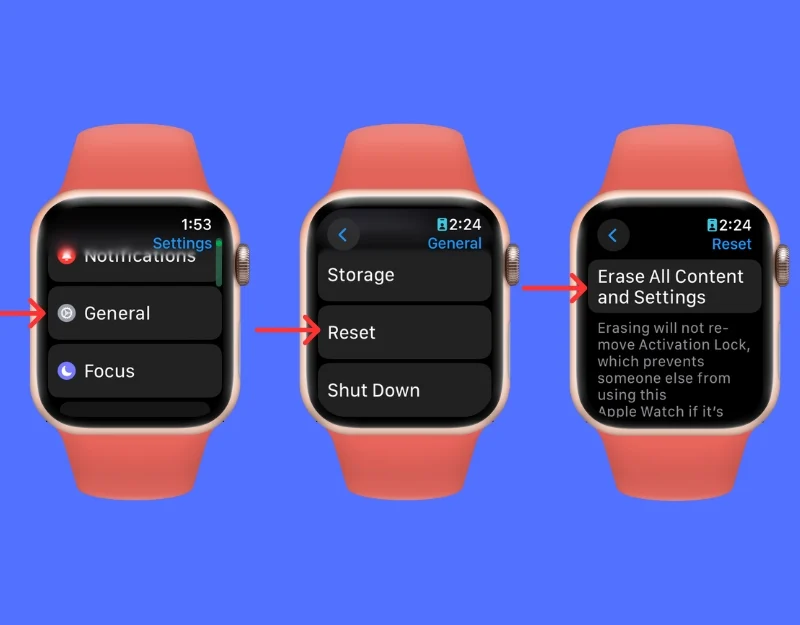
- เปิดการตั้งค่าบน Apple Watch ของคุณ
- ไปที่ ทั่วไป จากนั้น รีเซ็ต
- แตะที่ ลบเนื้อหาและการตั้งค่าทั้งหมด หากได้รับแจ้ง ให้ป้อนรหัสผ่านของคุณ
- สุดท้ายให้แตะ ' ลบทั้งหมด ' เพื่อยืนยัน การดำเนินการนี้จะรีเซ็ต Apple Watch ของคุณเป็นการตั้งค่าจากโรงงาน
วิธีป้องกันปัญหาแบตเตอรี่หมดของ Apple Watch
ใช้โหมดประหยัดพลังงาน

โหมดพลังงานต่ำจะจำกัดปริมาณแบตเตอรี่ที่นาฬิกาของคุณใช้โดยการปิดคุณสมบัติบางอย่างใน Apple Watch โหมดพลังงานต่ำจะปิดเซ็นเซอร์วัดอัตราการเต้นของหัวใจระหว่างการเดินและวิ่งออกกำลังกาย เปิดใช้งานได้โดยไปที่แอป Watch เลือก 'ออกกำลังกาย' และเปิด 'โหมดประหยัดพลังงาน'
วิธีเปิดใช้งานโหมดประหยัดพลังงานต่ำบน Apple Watch

- เข้าถึง ศูนย์ควบคุม บนนาฬิกาของคุณแล้วแตะ ไอคอนเปอร์เซ็นต์แบตเตอรี่
- คลิกที่ โหมดพลังงานต่ำ เพื่อเปิดใช้งาน
- หมายเหตุ: คุณสมบัติบางอย่าง เช่น จอแสดงผลเปิดตลอดเวลา การแจ้งเตือนอัตราการเต้นของหัวใจ และการวัดในพื้นหลังจะถูกปิดเพื่อประหยัดแบตเตอรี่ในโหมดพลังงานต่ำ นอกจากนี้ หาก iPhone ของคุณไม่ได้อยู่ใกล้ๆ การเชื่อมต่อ Wi-Fi และเซลลูลาร์บน Apple Watch ของคุณจะถูกปิดใช้งาน
อัปเดตนาฬิกาของคุณ

อัปเดต Apple Watch ของคุณเป็น watchOS เวอร์ชันล่าสุดเป็นประจำ การอัปเดตมักจะมีการแก้ไขประสิทธิภาพแบตเตอรี่และเพิ่มประสิทธิภาพการทำงานของ Apple Watch ของคุณ
วิธีอัปเดต Apple Watch เป็นเวอร์ชันล่าสุด
อัปเดตโดยใช้ iPhone ของคุณ:

- เปิดแอป Apple Watch บน iPhone ของคุณแล้วไปที่แท็บ Watch ของฉัน
- ไปที่ ทั่วไป> อัปเดตซอฟต์แวร์
- ตอนนี้ดาวน์โหลดการอัพเดต หากได้รับแจ้ง ให้ป้อน รหัส ผ่าน iPhone หรือ Apple Watch ของคุณ
- รอให้วงล้อแสดงความคืบหน้าปรากฏบน Apple Watch ของคุณ การอัปเดตอาจใช้เวลาหลายนาทีถึงหนึ่งชั่วโมง เก็บ Apple Watch ของคุณไว้บนเครื่องชาร์จระหว่างการอัพเดต
อัปเดตโดยตรงบน Apple Watch ของคุณ (watchOS 6 หรือใหม่กว่า):

- ตรวจสอบให้แน่ใจว่านาฬิกาของคุณเชื่อมต่อกับ wifi
- เปิด แอปการตั้งค่า บน Apple Watch ของคุณ
- แตะ ทั่วไป > อัปเดตซอฟต์แวร์
- แตะ ติดตั้ง l หากมีการอัปเดตและปฏิบัติตามคำแนะนำบนหน้าจอ
- เก็บ Apple Watch ของคุณไว้บนเครื่องชาร์จระหว่างการอัพเดต
ปิด wifi และข้อมูลมือถือหากไม่จำเป็น
การเปิดใช้งาน Wi-Fi และข้อมูลมือถืออาจส่งผลต่ออายุการใช้งานแบตเตอรี่ของสมาร์ทโฟนของคุณ เพื่อแก้ไขปัญหานี้ คุณสามารถปิดได้เมื่อไม่ได้ใช้งาน
วิธีปิด wifi บน Apple Watch

- บน Apple Watch ให้แตะที่ด้านล่างของหน้าจอค้างไว้
- ปัดขึ้นเพื่อเปิด ศูนย์ควบคุม
- แตะ ไอคอน wifi ไอคอนจะหรี่ลง แสดงว่า wifi ปิดอยู่
วิธีปิดข้อมูลเซลลูล่าร์:
- เช่นเดียวกับ wifi ให้แตะปุ่มด้านล่างของหน้าจอ Apple Watch ค้างไว้แล้วเปิด ศูนย์ควบคุม
- ค้นหาและแตะ ไอคอนสลับข้อมูลมือถือ เพื่อปิด
รีบูตปกติ

ตรวจสอบให้แน่ใจว่าได้รีสตาร์ท Apple Watch เป็นครั้งคราวเพื่อรักษาประสิทธิภาพของแบตเตอรี่และหยุดกระบวนการที่ส่งผลต่ออายุการใช้งานแบตเตอรี่ กดปุ่มด้านข้างค้างไว้ (ไม่ใช่เม็ดมะยมแบบดิจิทัล แต่เป็นปุ่มอีกปุ่มหนึ่ง) จนกว่าคุณจะเห็นแถบเลื่อนปิดเครื่อง
หน้าปัดนาฬิกาที่เรียบง่าย

หน้าปัดนาฬิกาแบบเคลื่อนไหวอาจส่งผลต่ออายุการใช้งานแบตเตอรี่ด้วย เพื่อหลีกเลี่ยงปัญหานี้ คุณควรใช้หน้าปัดนาฬิกาแบบคงที่และเรียบง่ายบน Apple Watch ของคุณ คุณสามารถตั้งค่านาฬิกาแบบธรรมดาได้จาก แอพ Watch บน iPhone ของคุณ ไปที่ แท็บ Face Gallery เลือกหน้าปัดแบบธรรมดา แล้วคลิก เพิ่ม
การปรับปรุงและรักษาแบตเตอรี่ Apple Watch ของคุณ
นี่คือรายการวิธีการแก้ไขปัญหาที่คุณสามารถใช้เพื่อแก้ไขปัญหาแบตเตอรี่หมดของ Apple Watch ปัญหาแบตเตอรี่หมดอาจเกิดขึ้นได้จากสาเหตุต่างๆ เช่น การใช้งานแอพมากเกินไป ความสว่างสูง การแจ้งเตือนบ่อยครั้ง หรือซอฟต์แวร์ที่ล้าสมัย คุณสามารถใช้เทคนิคการแก้ไขปัญหาเบื้องต้นที่ระบุไว้ในโพสต์นี้เพื่อแก้ไขปัญหา หากคุณยังคงประสบปัญหา คุณสามารถติดต่อฝ่ายสนับสนุนของ Apple เพื่อไปที่ Apple Store ที่ใกล้ที่สุดและรับความช่วยเหลือเพิ่มเติม
